PING是系统自带的网络检测功能,一般被用于检测网络连接是否正常,很多维护网络或者说网管,一般都会先PING一下网络,那么电脑ping怎么打开呢?以及ping出来的数据应该怎么看呢?下面就来教大家电脑ping怎么用。
cad822cf5a7456ef6ed303c8a62d9 width="570" height="228" />
电脑ping怎么打开?电脑ping怎么用?
点击【开始】按钮,在【搜索框】中输入“cmd”后敲“回车”;
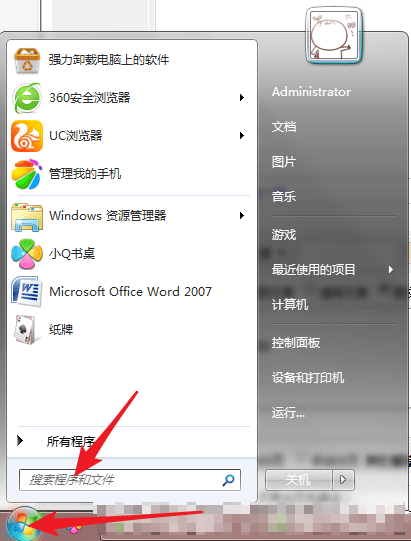
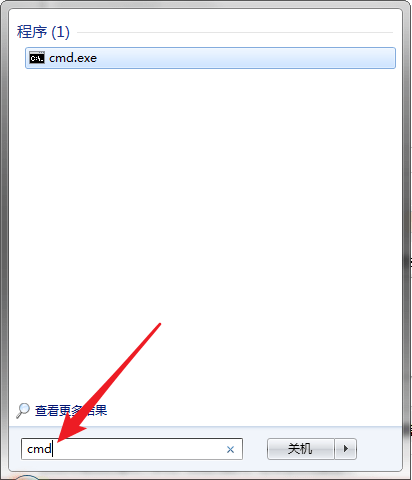
在以下位置输入“ipconfig/all”后敲“回车”;

这里主要看“路由器的网关”和“运营商的网关”即可;
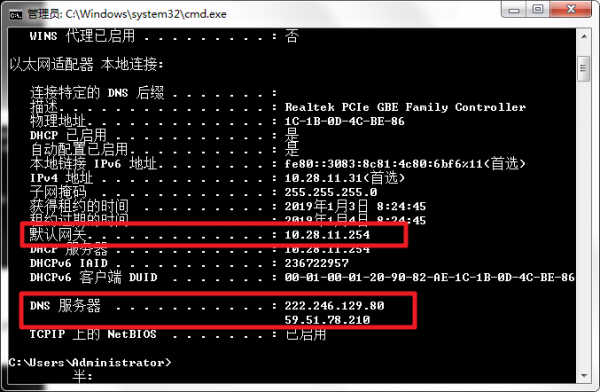
然后再分别ping一下两个网关,例如输入“ping 10.28.11.254 -t”再“回车”;
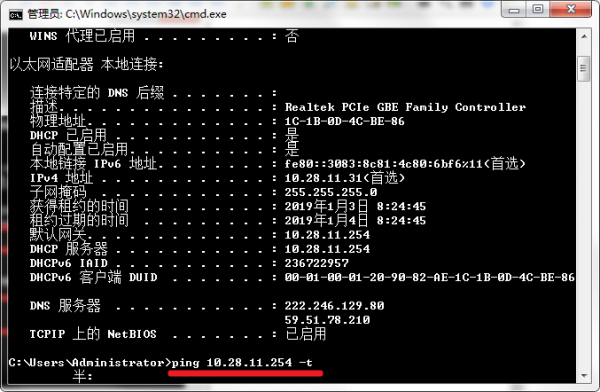
“-t”的意思即一直ping下去;

大概几分钟后,按住键盘的“Ctrl+c”,终止它继续ping下去,接着来看网络连接的状态;
主要看两个地方,一是看看有没有丢包,二是有没有延时。
图片丢失率为0,而且没有延时,均为正常状态。
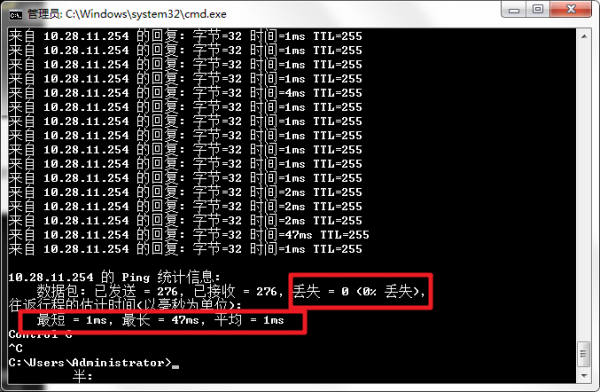
如果ping通了路由器的网关后,说明你的电脑和路由器之间的链接是正常的,反之,则说明这段链路出现问题。
如果ping路由器网关正常后,再ping运营商的dns,发现ping不同,一般是路由器到运营商之间的问题。
以上就是电脑ping如何打开 电脑ping打开教程 的相关内容!


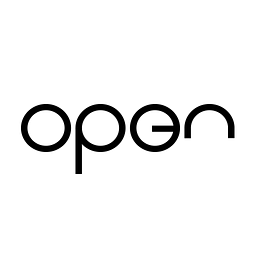



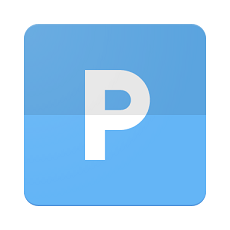
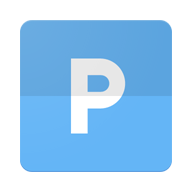




 相关攻略
相关攻略
 近期热点
近期热点
 最新攻略
最新攻略